

管理番号:YMHRT-3871
(最終更新日: 2024/10/31)
本設定例の対応機種は、NVR500です。
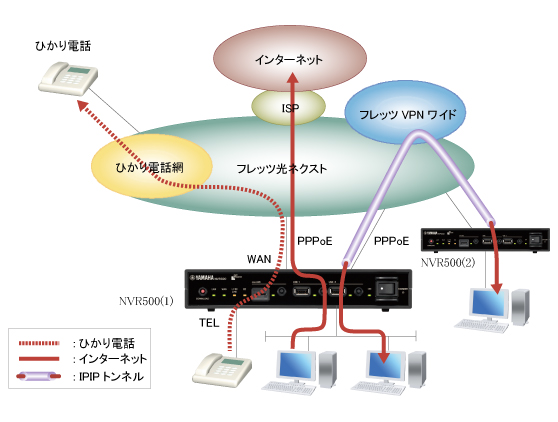
フレッツ・VPNワイドを利用して拠点間を接続し、各拠点からのインターネット接続も可能にした設定例です。また、フレッツ・光ネクストのひかり電話を利用することができます。
本設定例は、フレッツ・VPNワイドの端末型払い出しサービスでの設定例になります。
本設定例は、フレッツ・VPNワイドより拠点1側に 10.10.1.1、拠点2側に 10.10.2.1 の固定IPアドレスが割り当てられる前提で説明します。
1.「詳細設定と情報」を選択します。
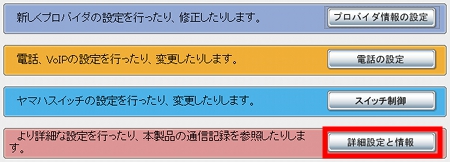
2. LANの設定(IPアドレス、DHCPサーバー)の行にある「設定」をクリックします。
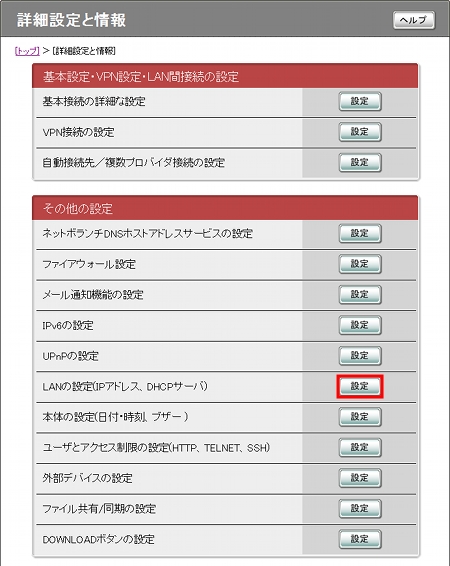
3. プライマリ・IPアドレスの欄に「192.168.1.1」を入力します。
DHCPサーバー機能の欄で、IPアドレスの割り当て範囲を「192.168.1.2~192.168.1.191」に設定します。
入力ができたら「設定の確定」をクリックします。
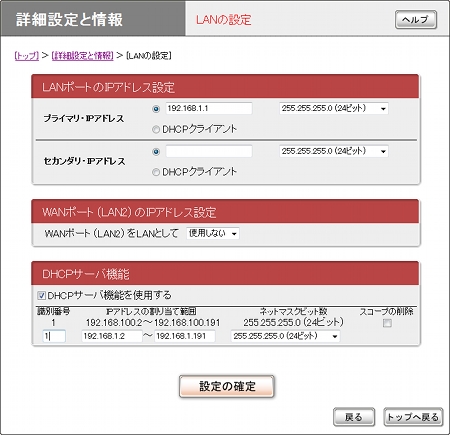
4. 内容を確認し、「実行」をクリックします。
コンピュータのIPアドレスの再取得方法については、本製品の取扱説明書の「LAN内のパソコンのIPアドレスを変更する」の項を参照ください。
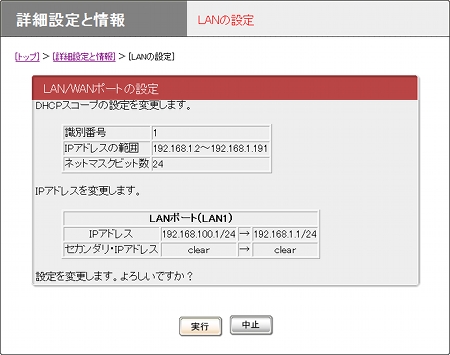
5.「新しいIPアドレスにhttpでアクセスする」をクリックします。トップページに戻ります。
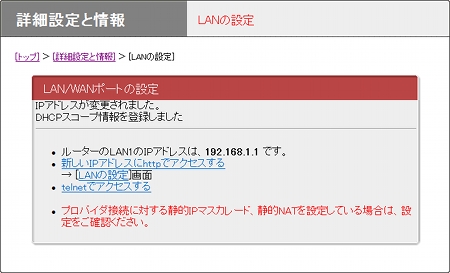
1.「プロバイダ情報の設定」を選択します。
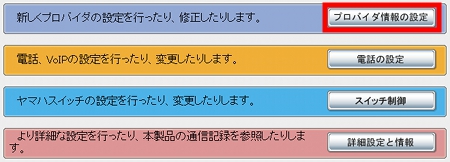
2. ブロードバンド回線自動判別の表示を確認して「次へ」をクリックします。
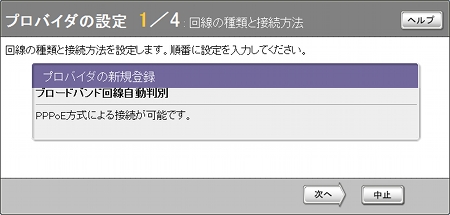
3. 一番上の項目を選択して「次へ」をクリックします。
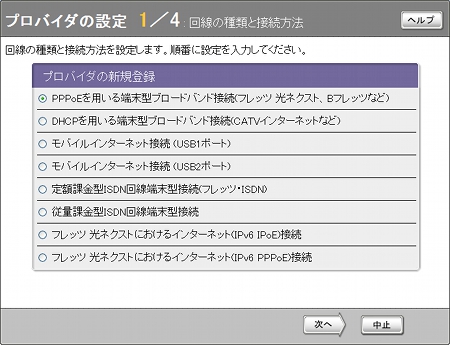
4. 契約しているプロバイダの情報を設定します。
必要な項目の入力が完了したら「次へ」をクリックします。
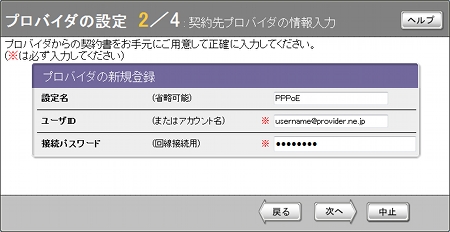
5. プロバイダとの契約内容にしたがってDNSの設定を行います。
項目を入力したら「次へ」をクリックします。
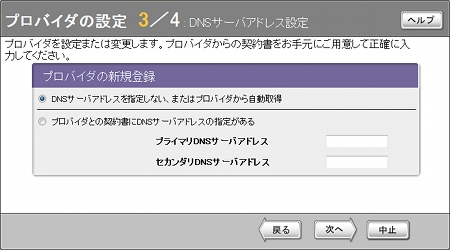
6. 内容を確認して「設定の確定」をクリックします。
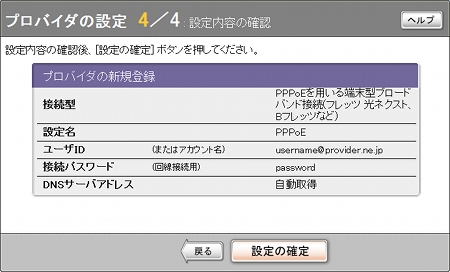
7.「接続」をクリックするとプロバイダに接続します。
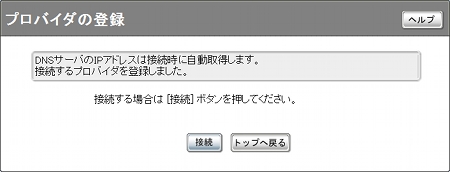
1.「詳細設定と情報」を選択します。
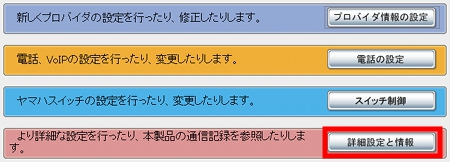
2. 基本接続の詳細な設定の行にある「設定」ボタンをクリックします。
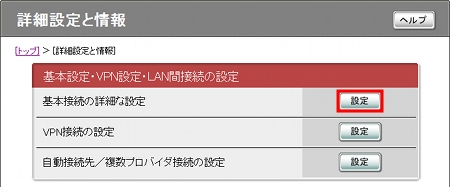
3. 設定する行を選んで「追加」ボタンをクリックします。
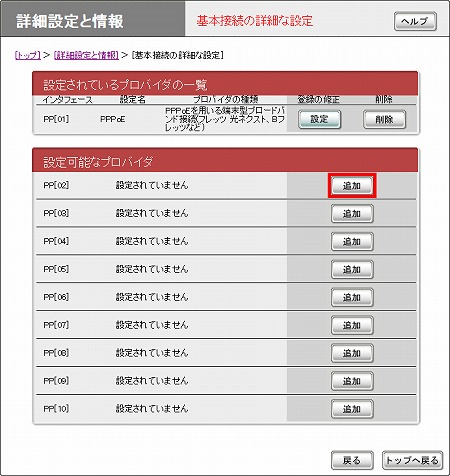
4.「PPPoEを用いる端末型ブロードバンド接続(フレッツ 光ネクスト、Bフレッツなど)」を選択し「次へ」をクリックします。
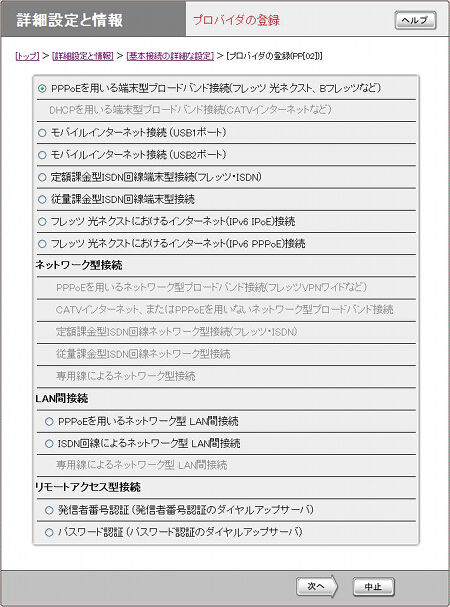
5. 必要事項を記入します。
宛先アドレスに「その他」を選択し、経路のアドレス情報に拠点2に割り当てられたIPアドレスを設定します。
宛先ドメイン名は「なし」を選択します。
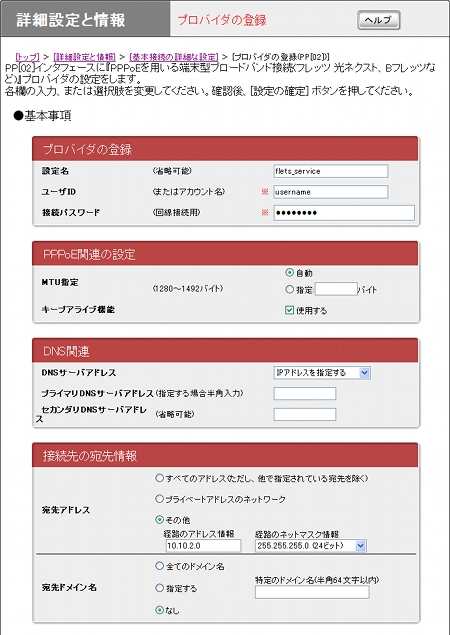
6.「切断タイマ関連」の項目を設定し、「設定の確定」をクリックします。
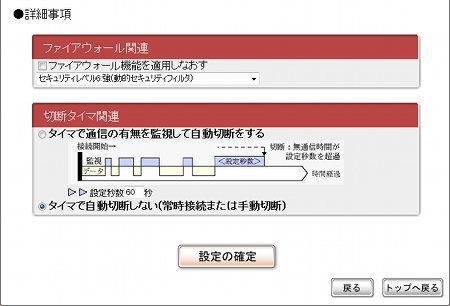
1. 詳細設定と情報をクリックします。
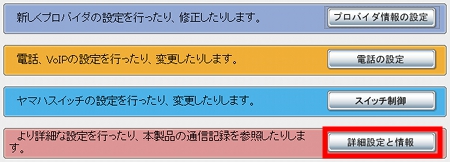
2. VPN接続の設定の行にある「設定」ボタンをクリックします。
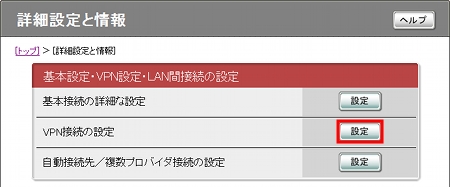
3. 設定する行を選んで「追加」ボタンをクリックします。
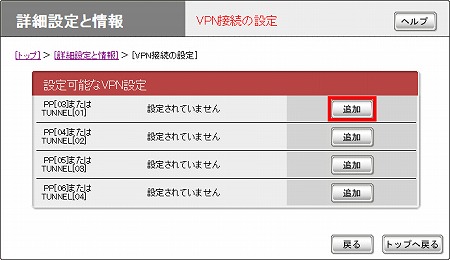
4.「IPIPトンネルを使用したネットワーク型LAN接続」を選択し「次へ」をクリックします。
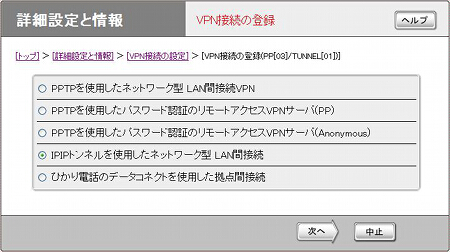
5.「VPN接続設定の登録」、「経路情報の設定」に必要事項を入力して「設定の確定」をクリックします。
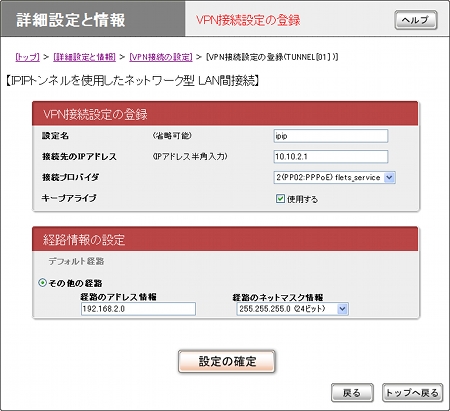
1.「電話の設定」をクリックします。
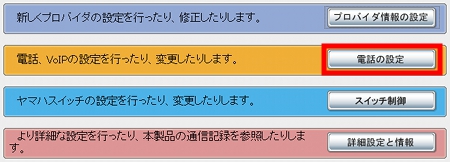
2.「VoIPの設定」の「設定」をクリックします。
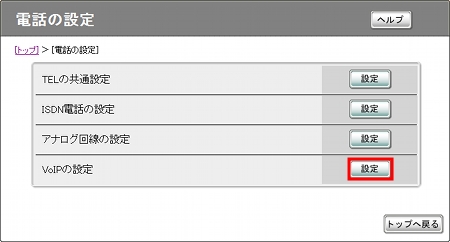
3.「フレッツ光ネクスト ひかり電話の設定」の「設定」をクリックします。
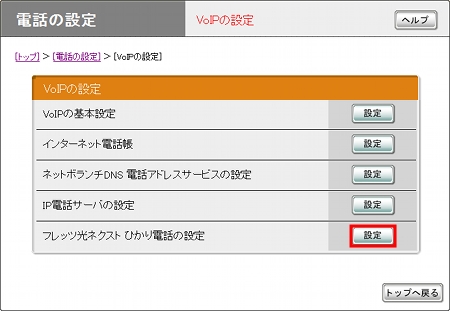
4.「ひかり電話の使用」の「使用する」をチェックし、「設定の確定」をクリックします。
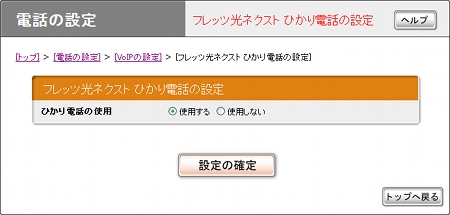
5.「トップへ戻る」ボタンをクリックします。
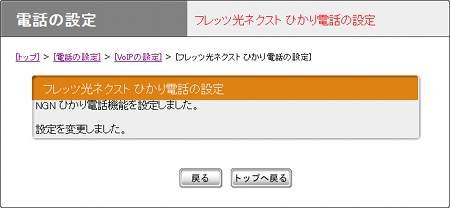
拠点1と同様の手順で設定を行ってください。
ご相談・お問い合わせ